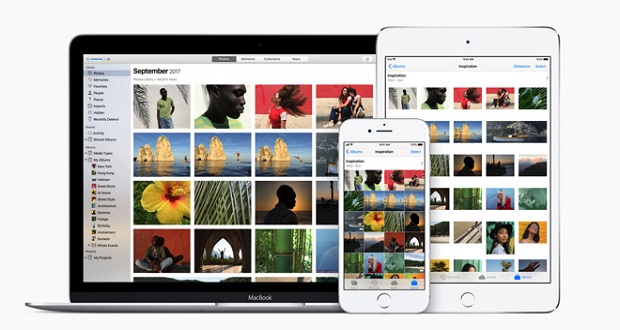
اگر چند وقتی است از آیفون استفاده میکنید، احتمالا هم اکنون هزاران عکس و کلیپ مختلف روی تلفن خود ذخیره کردهاید. بعضی وقتها به تصویری خاص نیاز پیدا میکنید و مجبورید میان انبوهی از عکسها به دنبال آن بگردید. حالا ما به شما کارخانه عکس آیکلود را پیشنهاد میکنیم.
قبل از شروع به دو نکته مهم توجه کنید:
ابتدا مطمئن شوید دستگاهی که در دست دارید کاملا به روزرسانی شده باشد. صدالبته که هر زمانی میتوان آپدیت جدید را دریافت و نصب کرد اما بهتر است قبل از هر چیزی آخرین بروزرسانی سیستم عامل دستگاه خود را نصب کنید. این قابلیت روی دستگاه هایی با سیستم عامل آی او اس 11 اجرا میشود.
دوم این که خاطر جمع شوید که آیکلود شما حجم کافی داشته باشد. در حالت اولیه 5 گیگابایت حجم رایگان در اختیار کاربران قرار میگیرد و در صورتی که این مقدار پاسخگوی نیازهایتان نباشد باید کمی خرج کنید! در حال حاضر 50 گیگابایت ماهانه 1 دلار و 200 گیگابایت ماهانه 3 دلار قیمت دارند.
آیکلود را روشن کرده و تصاویرتان را بارگذاری کنید
پیشنهاد میکنیم ابتدا به یک شبکه وای فای قوی متصل شوید و حواستان باشد که این حجم عظیم از تصاویر، ترافیک اینترنت خط سیم کارتتان را تمام نکند!
با نام کاربری و رمز عبور خود وارد آیکلود شوید و سپس به صفحه تنظیمات مراجعه کنید. روی نام خود ضربه بزنید و آیکلود را انتخاب نمایید.
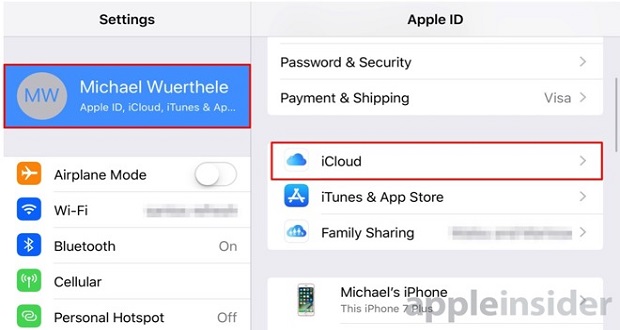
به بخش عکسها رفته و گزینه کتابخانه عکس آیلود را روشن کنید.
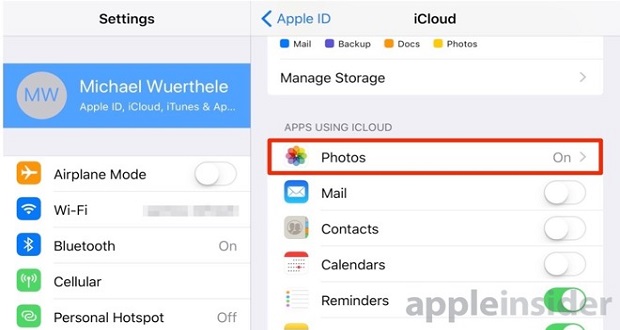
برای شروع آپلود، روی تنظیم کردن حافظه آیفون ضربه بزنید.
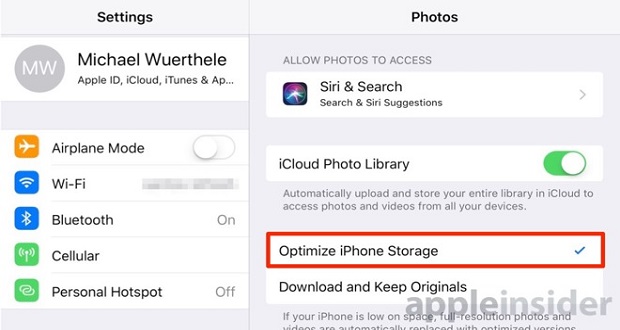
میزان زمانی که اطلاعات شما بارگذاری میشوند به حجم تصاویر و صدالبته اینترنت بستگی دارد. اگر به وای فای دسترسی ندارید میتوانید پروسه انتقال عکسها به آیکلاد را متوقف کنید و بعدا مراحل را ادامه دهید.
به لطف آیکلود در صورتی که چند سیستم اپل داشته باشید هم میتوانید روی تمامی آنها به تصاویر خود دسترسی پیدا کنید. اگر از برنامههای دیگر عکس برداری (مثل رتریکا) استفاده میکنید هم جای نگرانی وجود ندارد چرا که تصاویر به صورت خودکار وارد کتابخانه میشوند.
پاک کردن برنامههای بیهوده
گزینه جدیدی که در آی او اس 11 میبینیم سیستم پاک کردن برنامههایی است که از آنها استفاده نمیکنید. آیفون به صورت خودکار لیستی از این برنامهها تهیه کرده و امکان پاک کردنشان را در اختیارتان قرار میدهد.
پس از باز کردن تنظیمات، وارد بخش عمومی شده و حافظه را انتخاب کنید.
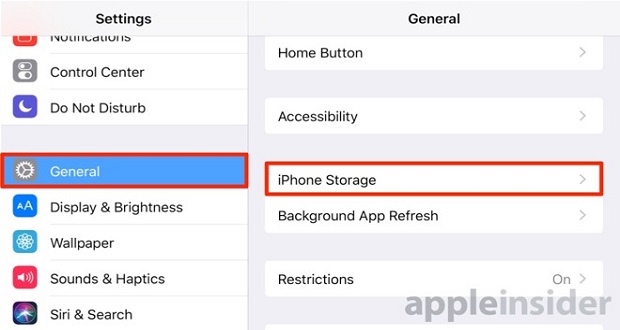
در صفحه باز شده روی فعال سازی ضربه بزنید. برنامهها از تلفن پاک میشوند ولی آیکون آنها کماکان در صفحه قرار دارد و در صورت نیاز با ضربه زدن روی آنها میتوان دوباره دانلودشان کرد.
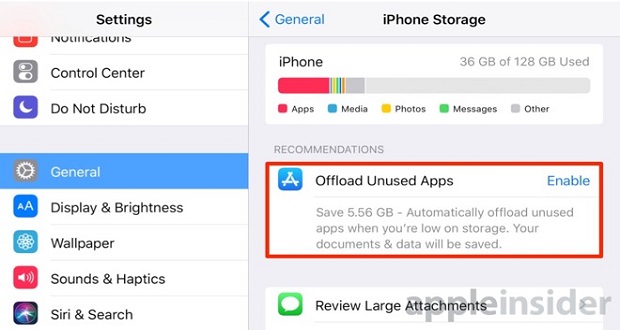
اطلاعات ذخیره شده در برنامهها نیز از بین نرفته و به طور خودکار داخل گوشی نگهداری میشوند؛ در برخی موارد نیز فایلها به آیکلود آپلود میشوند. برای مثال اگر برنامهای برای باز کردن فایلهای پی دی اف داشتید و چندین کتاب درون آن نگهداری میکردید، بعد از این عملیات هیچ اتفاقی برای کتابهایتان نخواهد افتاد. گرچه همین فایلها هم حجم زیادی دارند و اگر نیازی به آنها ندارید، به صورت دستی پاکشان کنید!
.
منبع: Apple Insider


